SIW 2018 8.1.0227
Systémové informácie pre systém Windows je program, ktorý zobrazuje podrobné informácie o hardvérovej, softvérovej alebo sieťovej časti počítača používateľa. Z hľadiska svojej funkčnosti je SIW veľmi podobný slávnejšiemu konkurentovi v osobe AIDA64 , Počas niekoľkých sekúnd po spustení program zhromažďuje potrebné štatistiky a robí to pochopiteľné aj pre neskúseného používateľa. Vzhľadom na prítomnosť rozhrania ruského jazyka nie je ťažké oboznámiť sa s údajmi zo strany operačného systému, služieb alebo procesov, ako aj s informáciami o hardvéri počítača.
obsah
Programy
Kategória Programy má približne tridsať podkategórií. Každý z nich obsahuje určité informácie o nainštalovaných ovládačoch, softvéri, spustení, informáciách o časti operačného systému a oveľa viac. Priemerný používateľ zvyčajne nemusí študovať údaje vo všetkých pododdieloch, a tak zvyšuje vaše zameranie na tie najpopulárnejšie.
Podkategória "Operačný systém" by sa mala považovať za jednu z najzaujímavejších v tejto časti. Zobrazuje všetky informácie OS: verzia, jej názov, stav aktivácie systému, prítomnosť automatických aktualizácií, údaje o trvaní počítača, verziu jadra systému.
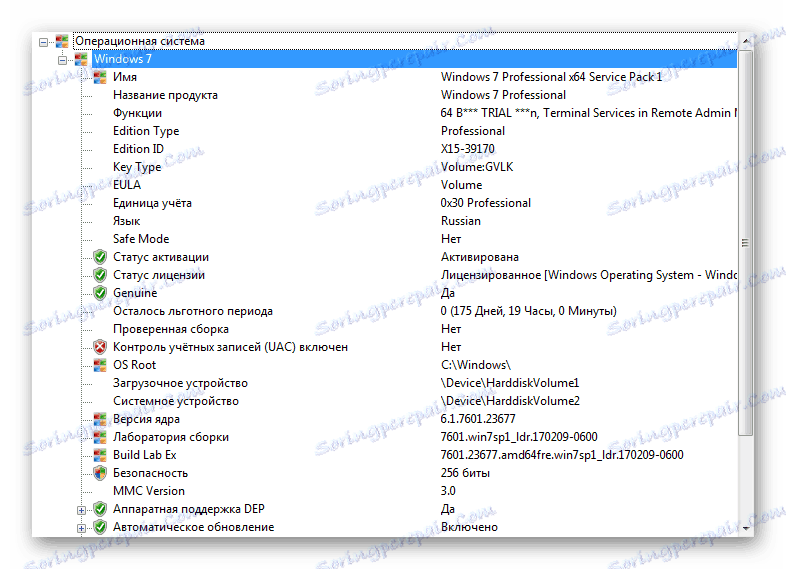
Časť "Heslá" obsahuje informácie o všetkých heslách, ktoré sú uložené v internetových prehliadačoch. Stojí za zmienku, že verzia programu DEMO čiastočne skrýva používateľské mená a heslá. Ale aj v tomto prípade je používateľ pravdepodobnejšie, že si môže pamätať heslo z konkrétneho webu.
Časť nainštalovaných programov umožňuje správcovi počítača zoznámiť sa so všetkým softvérom v systéme. Môžete zistiť verziu softvéru, ktorý vás zaujíma, dátum inštalácie, umiestnenie ikony odinštalácie softvérového produktu,
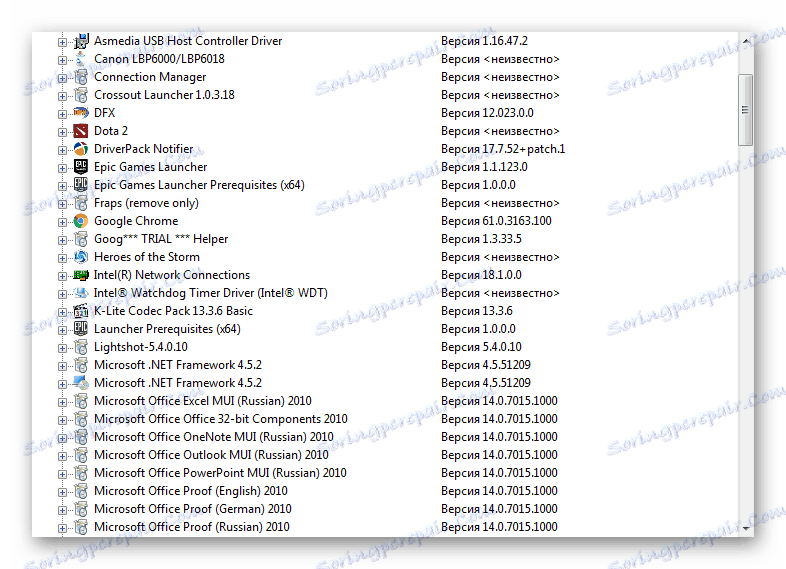
"Bezpečnosť" poskytuje informácie o tom, ako je počítač chránený pred rôznymi hrozbami. Môže zistiť, či existuje antivírusový softvér, či povolí alebo zakáže riadenie účtu, či je správne nakonfigurovaný plán aktualizácie systému a ďalšie nastavenia.
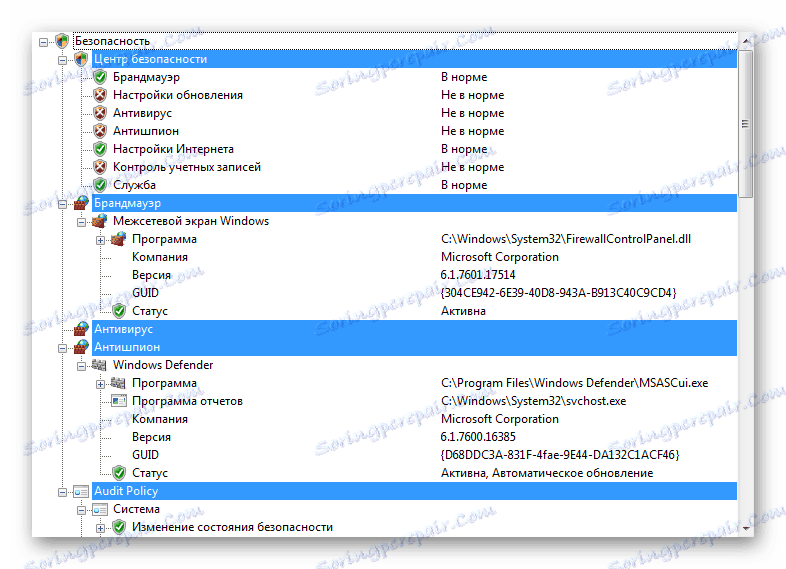
V "Typy súborov" sú informácie o tom, ktorý softvér je zodpovedný za spustenie určitého typu súboru. Napríklad tu môžete zistiť, cez ktorý prehrávač videa systém predvolene spustí hudobné súbory viac MP3 a tak ďalej.
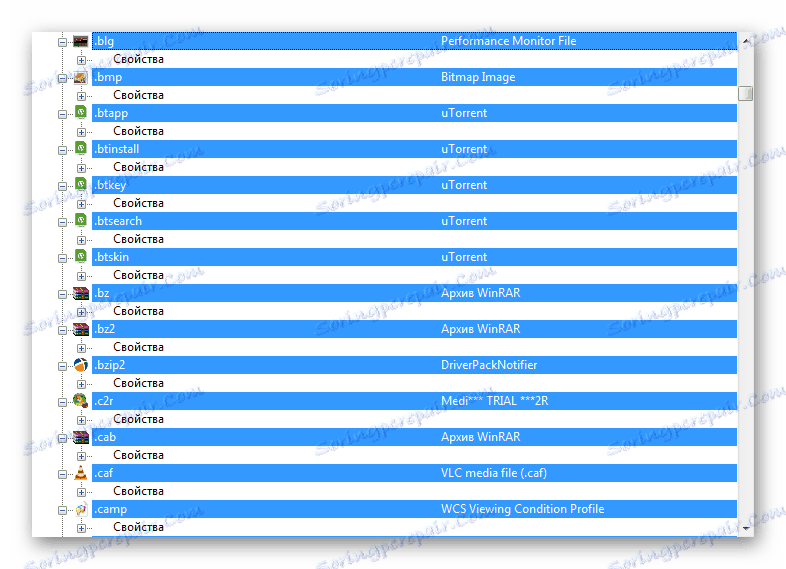
Časť "Spúšťacie procesy" obsahuje informácie o všetkých procesoch, ktoré aktuálne beží buď samotným operačným systémom, alebo používateľom. Každý z procesov má príležitosť dozvedieť sa viac: jeho cestu, meno, verziu alebo opis.
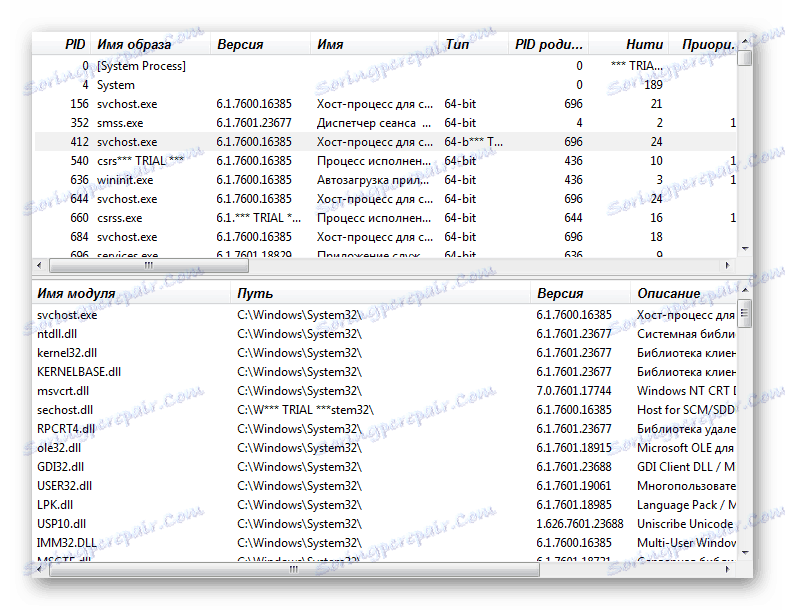
Prechod na "Ovládače" sa dozvedáme o všetkých ovládačoch nainštalovaných v systéme OS, rovnako ako o získaní podrobných údajov pre každý z nich. V niektorých prípadoch môže byť pre používateľa užitočné vedieť, za čo sú vodiči zodpovední, akú verziu, stav práce, typ, výrobcu atď.
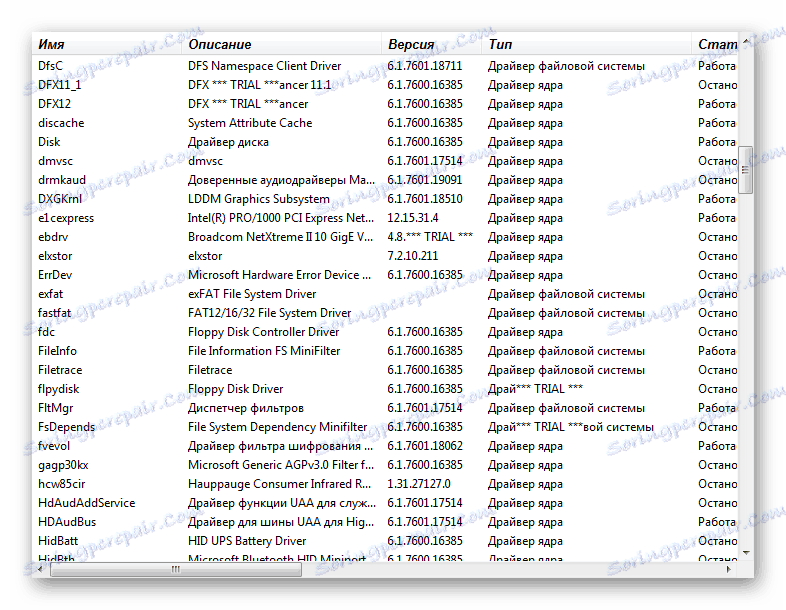
Takéto informácie sú obsiahnuté aj v "Služby" . Zobrazuje nielen systémové služby, ale aj tie, ktoré sú zodpovedné za prevádzku programov a aplikácií tretích strán. Kliknite pravým tlačidlom myši na službu, ktorá vás zaujíma. Pomôcka vám poskytne príležitosť podrobnejšie študovať - to bude prechod na prehliadač, ktorý otvára anglickú jazykovú knižnicu obľúbených služieb s informáciami o nich.
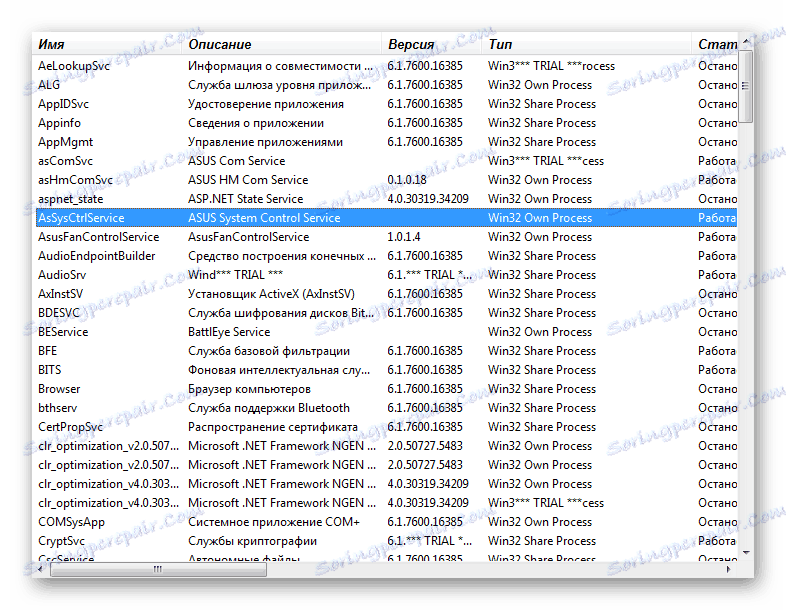
Veľmi užitočná časť by sa mala tiež považovať za autoloading. Obsahuje informácie o programoch a procesoch, ktoré sa spúšťajú automaticky pri každom spustení operačného systému. Nie každý z nich potrebuje každý deň používateľa počítača, možno je špecifický a beží nie viac ako raz týždenne. V tomto prípade je vhodné vylúčiť vlastníka počítača z autorunu - to uľahčí a urýchli spustenie systému a jeho celkový výkon.
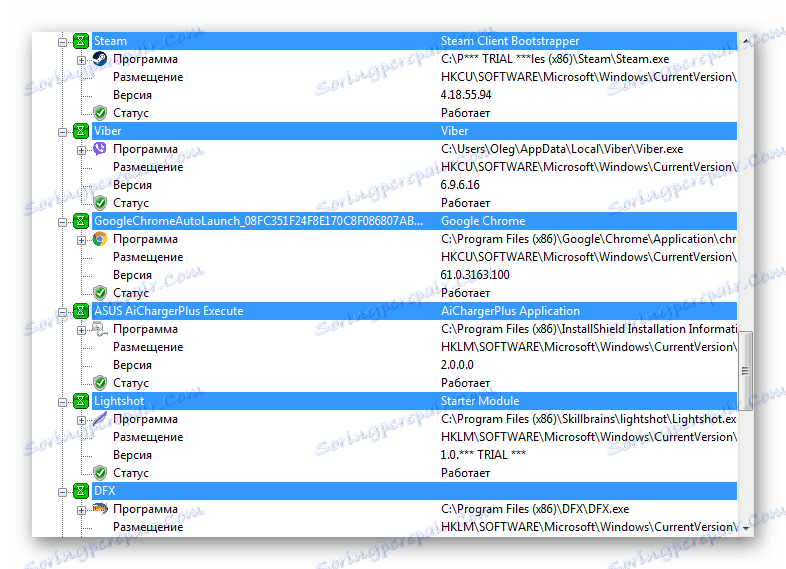
"Priradené úlohy" je podkategória, ktorá odráža všetky úlohy plánované systémom alebo jednotlivými programami. Zvyčajne ide o plánované aktualizácie programových databáz, spustenie nejakej kontroly alebo odosielanie správ. Hoci tieto akcie sa vyskytujú na pozadí, stále majú malé zaťaženie na počítači a môžu tiež spotrebovávať internetovú prevádzku, čo je obzvlášť nebezpečné, keď je nabitá megabajtmi. Časť sleduje momenty posledného a budúceho spustenia jednotlivých úloh, ich postavenie, status, program, ktorý je autorom ich vytvorenia a ďalšie.
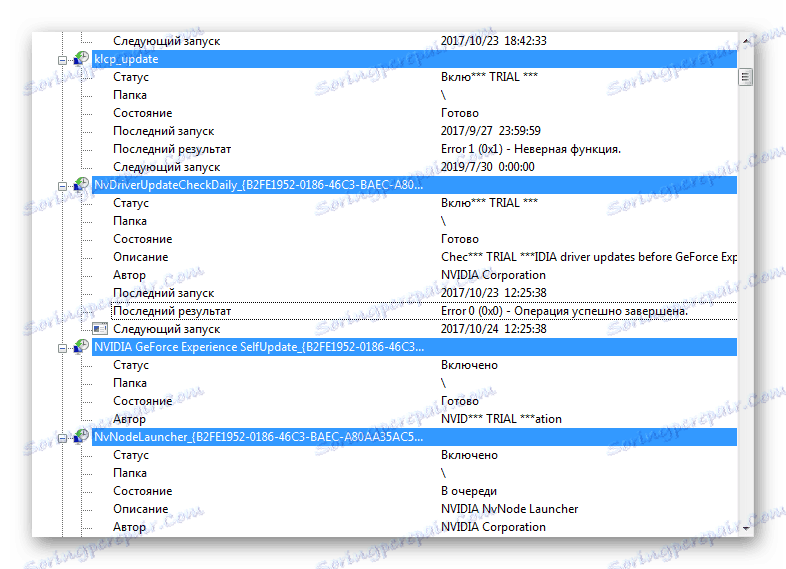
K dispozícii v systémových informáciách pre systém Windows a podsekciu zodpovednú za zobrazenie informácií zo strany kodekov videa a zvuku . O každom kodeku má používateľ možnosť naučiť sa nasledujúce: meno, typ, popis, výrobca, verzia, cesta k súboru a obsadený priestor na pevnom disku. Táto sekcia vám umožňuje zistiť v priebehu niekoľkých minút, aké kodeky sú k dispozícii a ktoré chýbajú a je potrebné ich dodatočne nainštalovať.
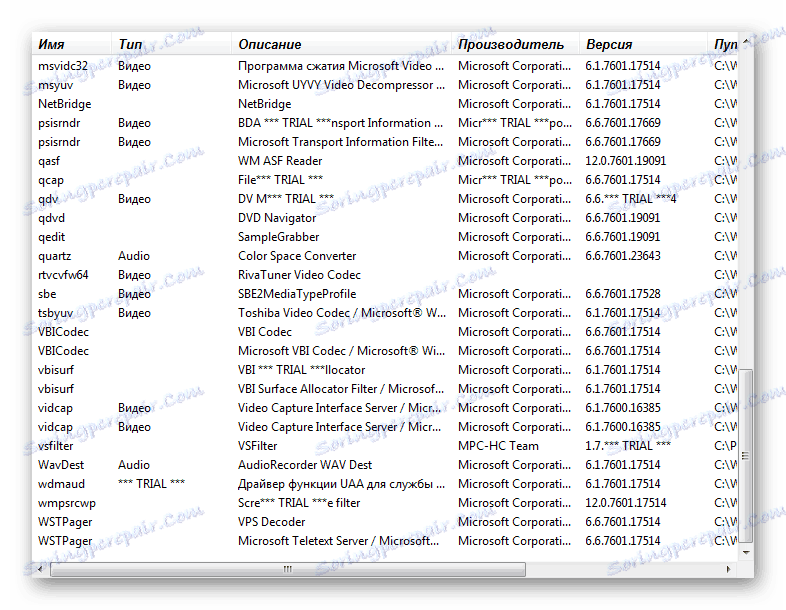
"Zobrazovač udalostí" obsahuje informácie o všetkých udalostiach, ku ktorým došlo po spustení operačného systému. Zvyčajne udalosti ukladajú správy o rôznych chybách v systéme OS, keď operačný systém nemôže získať prístup k službe alebo komponentu. Tieto informácie sú užitočné v prípade, že používateľ začal v systéme zaznamenať problémy, je možné jednoduchšie zistiť presné príčiny problémov.
zariadenie
Úlohou kategórie "Hardvér" je poskytnúť vlastníkovi počítača úplné a presné informácie týkajúce sa komponentov počítača. Pre tento účel je celý zoznam sekcií. Niektoré časti poskytujú všeobecnú predstavu o systéme a jeho súčastiach, zobrazujú parametre snímačov, pripojené zariadenia. Existujú tiež viac vysoko špecializované sekcie, ktoré podrobne popisujú pamäť, procesor alebo grafický adaptér počítača. Dokonca aj neskúsený používateľ niekedy je užitočné poznať všetko.
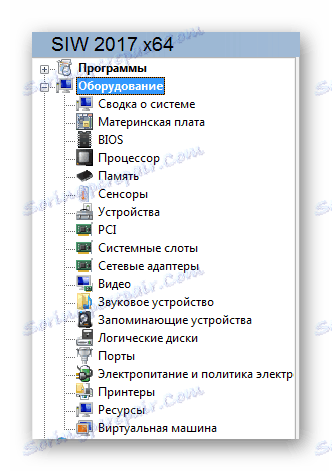
Podsystém "Súhrn systému" môže všeobecne informovať o komponentoch počítača. Program vykonáva rýchlu kontrolu výkonnosti každého dôležitého prvku systému, napríklad rýchlosť pevných diskov, počet operácií za sekundu spracovaných centrálnym procesorom atď. V tejto časti môžete zistiť, koľko z celkového množstva pamäte RAM momentálne využíva systém, úroveň pevného disku počítača, počet megabajtov, ktorý zaberá systémový register a či sa v súčasnosti používa výmenný súbor.
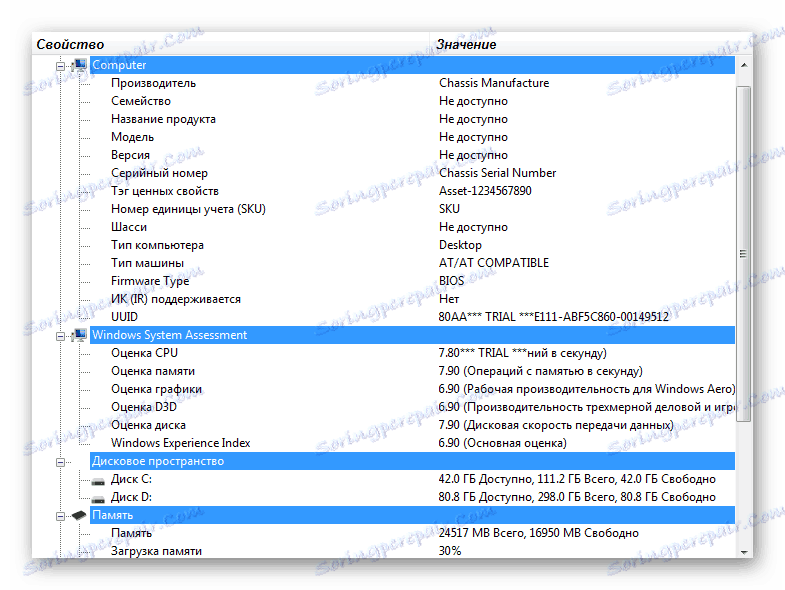
V pododdiele "Základná doska" je používateľ programu schopný zistiť svoj model a výrobcu. Okrem toho sú k dispozícii informácie o procesore, údajoch o južných a severných mostoch, ako aj o pamäti RAM, jeho objeme a počte obsadených priestorov. Prostredníctvom tejto časti je ľahké určiť, ktoré populárne systémové sloty sú dostupné v základnej doske používateľa a ktoré nie sú.
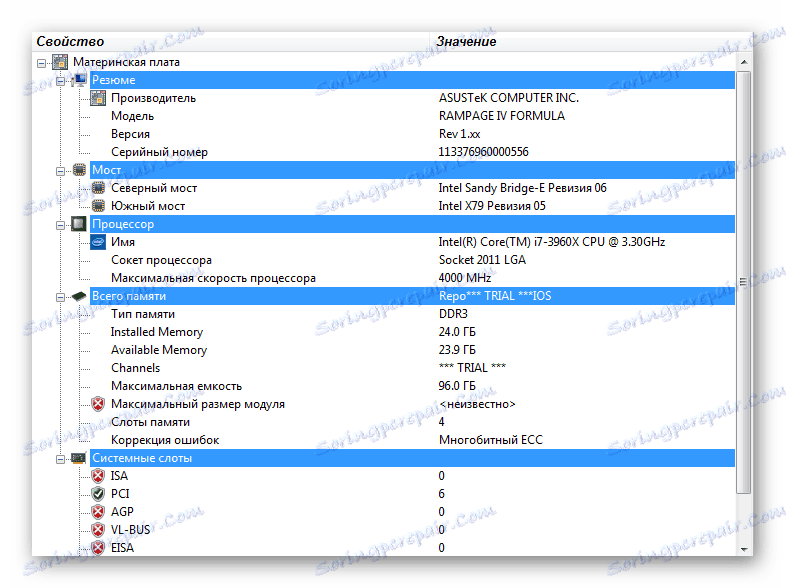
Najužitočnejšou časťou v kategórii Hardvér je BIOS . Informácie o verzii systému BIOS, jeho veľkosti a dátumu vydania sú k dispozícii. Často sa môže stať, že budete potrebovať informácie o jeho vlastnostiach, napríklad o tom, či existuje podpora pre funkcie systému BIOS Plug and Play, štandard APM.
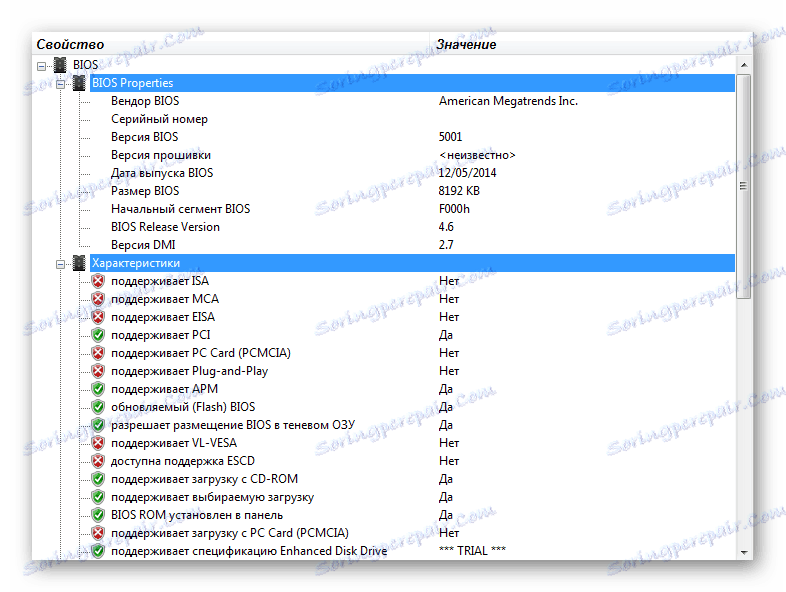
Nie je ťažké odhadnúť účel iného užitočného pododdielu nazvaného "Procesor" . Okrem údajov o výrobcovi a jeho štandardných vlastnostiach má majiteľ počítača príležitosť oboznámiť sa s technológiou, ktorou bol procesor vyrobený, s jeho inštrukčným súborom, rodinou. Je možné zistiť aktuálnu frekvenciu prevádzky a násobiteľ každého jednotlivého jadra procesora a tiež získať informácie o prítomnosti cache druhej a tretej úrovne a jej objemu. Je tiež užitočné vedieť o technológiách podporovaných procesorom, napríklad Turbo Boost alebo Hyper Threading.
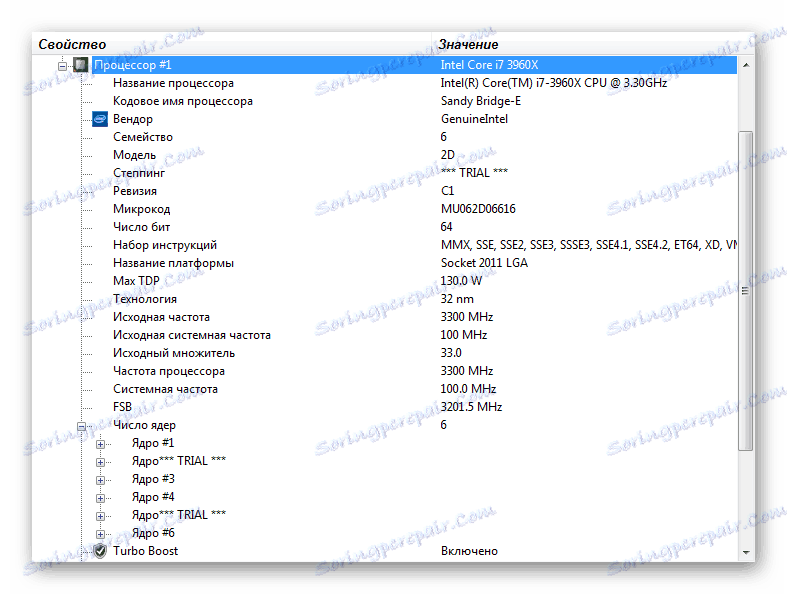
V systéme SIW bola tiež časť o pamäti RAM. Používateľovi sú uvedené úplné informácie o každej pamäti RAM pripojenej k základnej doske počítača. Údaje o jeho objeme, aktuálnej frekvencii prevádzky a všetkých ďalších možných frekvenciách, časových intervaloch fungovania pamäte, typ, model, výrobca a dokonca aj rok vydania sú vždy k dispozícii. Rovnaká podkategória nesie údaje o tom, koľko pamäte RAM vo všeobecnosti môže podporovať súčasnú základnú dosku a procesor.
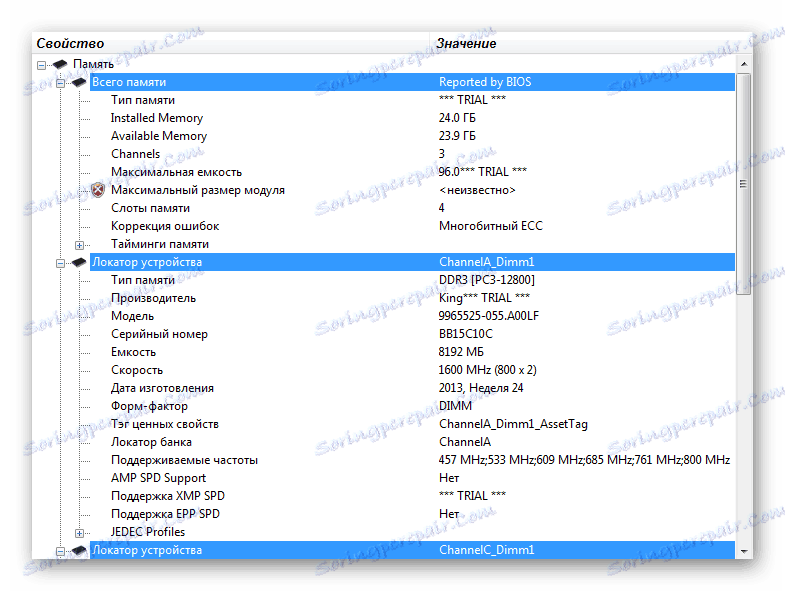
Podkategória "Snímače" napravo bude nazývaná ako najdôležitejšia a nárokovaná užívateľmi, ktorí nezávisle zostavili počítač alebo majú záujem o pretaktovanie svojich komponentov. Tu sú zobrazené údaje všetkých dostupných snímačov na základnej doske a ďalších komponentoch počítača.
Vďaka snímačom môžete získať niekoľko minút predstavu o teplote procesora, pamäte RAM alebo grafického adaptéra. Nič nebráni rýchlosti ventilátorov a chladičov trupu, prináša koncept spotreby energie každou jednotlivou súčasťou systému a všeobecne určuje kvalitu napájania, prebytok alebo nedostatok energie a oveľa viac.
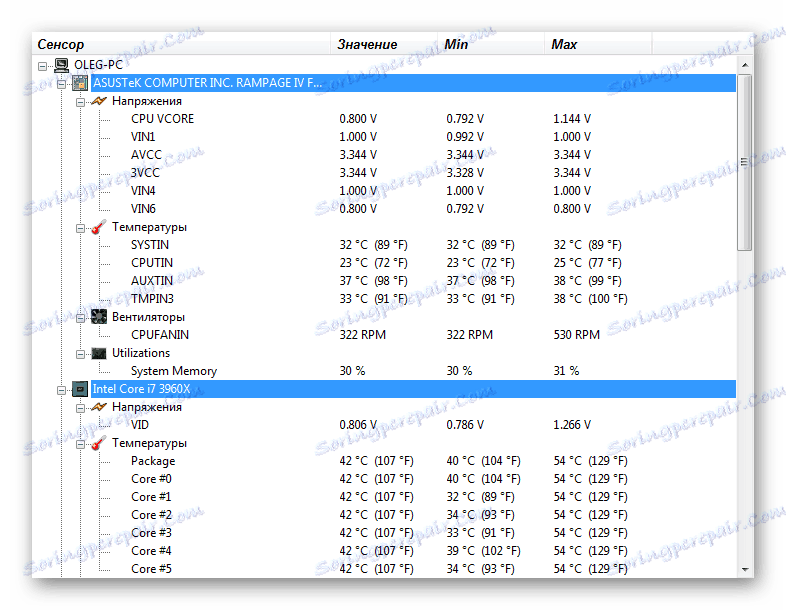
V časti "Zariadenia" môže používateľ vidieť údaje o všetkých zariadeniach, ktoré sú pripojené k základnej doske počítača. O každom zariadení je ľahké získať užitočné informácie a študovať ovládače, ktoré sú zodpovedné za prevádzku tohto zariadenia. Je veľmi užitočné využiť pomoc v týchto prípadoch, keď systém nedokázal sám nainštalovať softvér pre niektoré pripojené zariadenia.
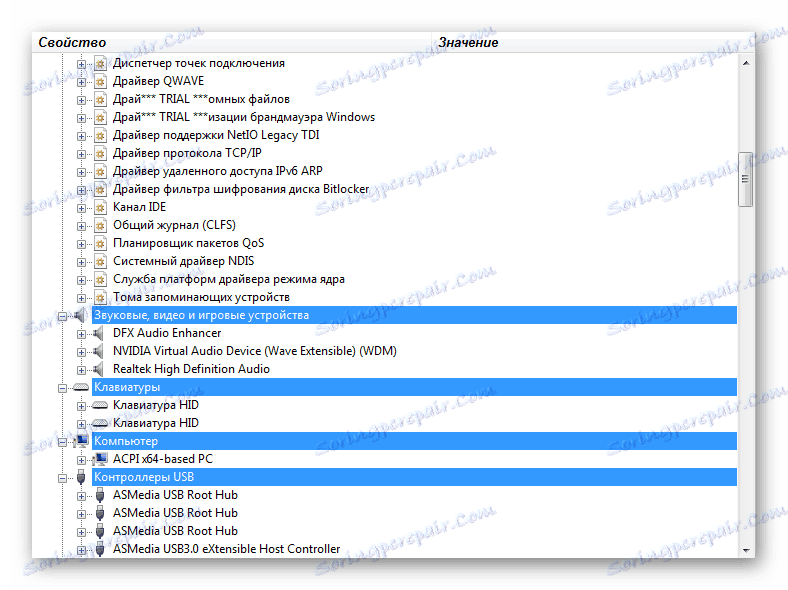
Podsektory sieťových adaptérov, systémových slotov a tiež PCI sú veľmi podobné. Poskytujú pomerne podrobné informácie o zariadeniach pripojených k týmto slotom. V podkategórii Sieťový adaptér má administrátor možnosť získať nielen jeho model, ale všetko o sieťovom pripojení: jeho rýchlosť, verziu ovládača zodpovednú za správnu funkciu, MAC adresu a typ pripojenia.
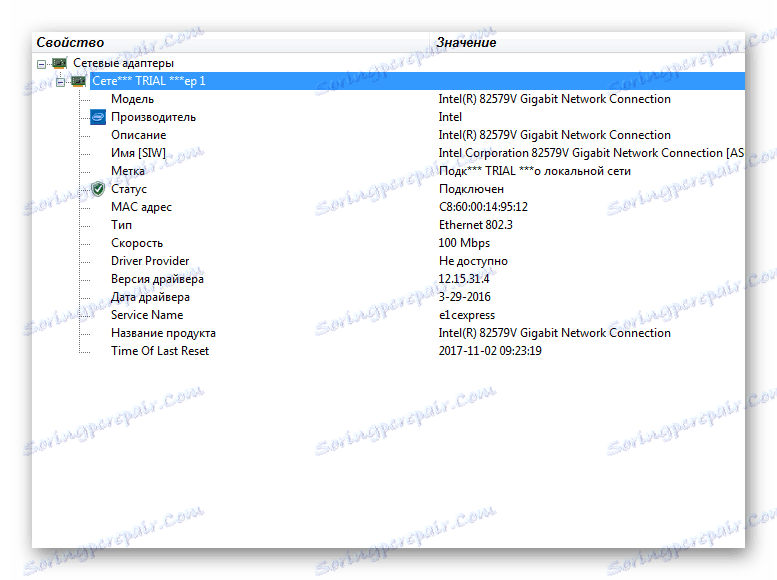
"Video" je tiež veľmi informatívna časť. Okrem štandardných informácií o väčšine inštalovaných grafických kariet (technológia, množstvo pamäte, rýchlosť a typ) je používateľovi tiež prezentované ovládače grafického adaptéra, verzie DirectX a ďalšie. Rovnaký pododdiel hovorí o monitoroch pripojených k počítaču, zobrazuje ich model, podporované výstupné rozlíšenie, typ pripojenia, diagonálne a iné údaje.
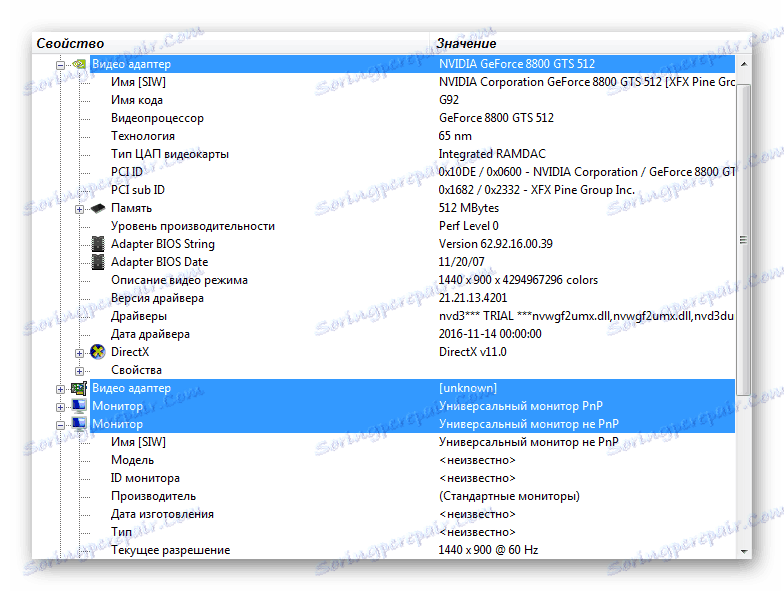
Podrobné informácie o zariadeniach na prehrávanie zvuku nájdete v príslušnej podkategórii. To isté platí pre tlačiarne, porty alebo virtuálne počítače.
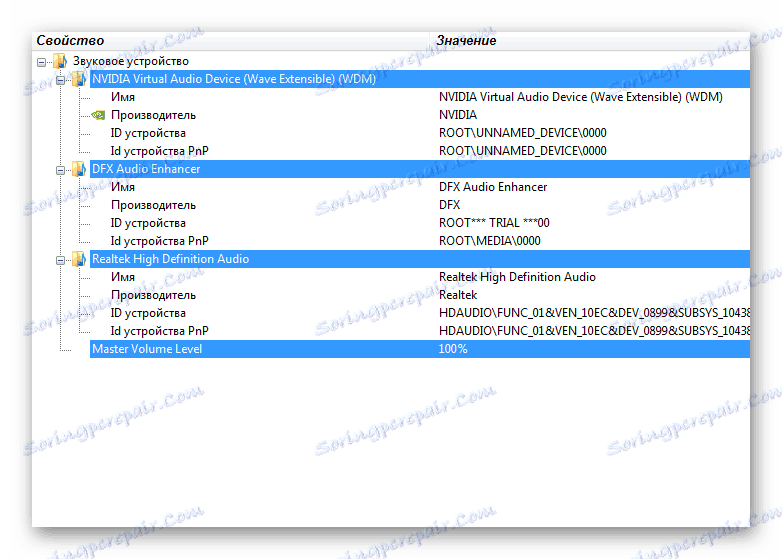
Kde je užitočnejšie sa dostať von z podsekcie úložných zariadení. Obsahuje údaje o pevných diskoch pripojených k systému a zobrazuje také informácie ako: celkový objem obsadený diskovým priestorom, prítomnosť alebo absencia podpory pre možnosti SMART, teplotu, výkonové štandardy, rozhranie, tvarový faktor.
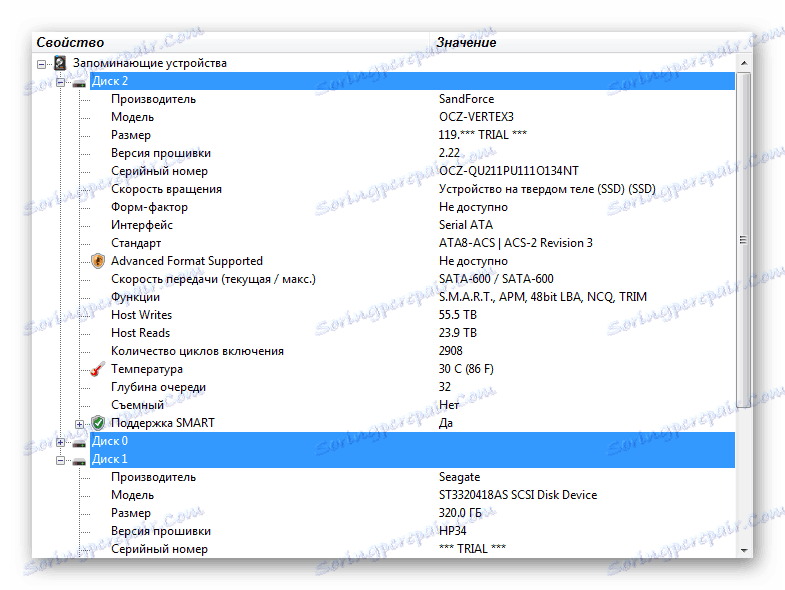
Ďalej sa nachádza oblasť logických diskov, v ktorej nájdete informácie o celkovom objeme každého jednotlivého logického disku, percentuálnom voľnom priestore a ďalších charakteristikách.
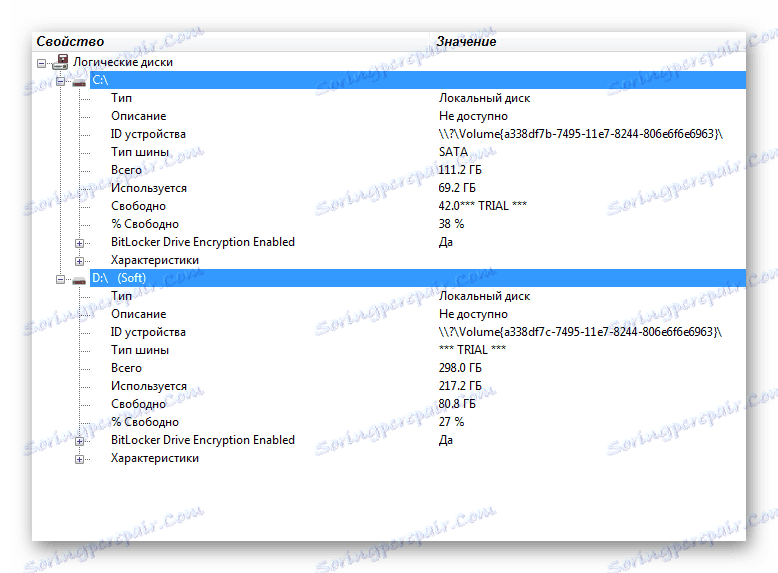
Podpoložka "Napájanie" má pre majiteľov notebookov a podobných zariadení veľkú hodnotu. Zobrazuje štatistiky o spotrebe energie systému a jeho pravidlách. Ihneď sa zobrazí počet percent nabitia batérie, ako aj jeho stav. Používateľ sa môže dozvedieť o načasovaní vypnutia počítača alebo vypnutí obrazovky monitora, ak sa namiesto trvalého napájania prístroja použije batéria.
V operačnom systéme Windows je predvolene iba tri režimy správy napájania - vyvážený, vysoký výkon a úspora energie. Po preskúmaní všetkých nuansov notebooku v tomto alebo onom režime je jednoduchšie vybrať si najpohodlnejšiu voľbu pre seba alebo vykonať vlastné úpravy pomocou prenosných nástrojov samotného operačného systému.
sieť
Názov úseku odzrkadľuje jej poslanie v plnom rozsahu. Vo svojom zväzku je tento oddiel nedostatočný, ale šesť podkategórií v ňom je viac ako dostatočné na to, aby používateľovi počítača poskytoval podrobné informácie o sieťových pripojeniach.
Podkategória "Informácie o sieti" pri prvom štarte bude vyžadovať niekoľko desiatok sekúnd na zhromažďovanie štatistík. Okrem štandardných údajov o sieti, ktoré môže používateľ získať z vlastností systému v ovládacom paneli systému Windows, nie je ťažké zistiť všetko o sieťovom rozhraní, napríklad jeho model, výrobca, podpora noriem, MAC adresa atď. Ihneď obsahuje údaje o príslušných protokoloch.
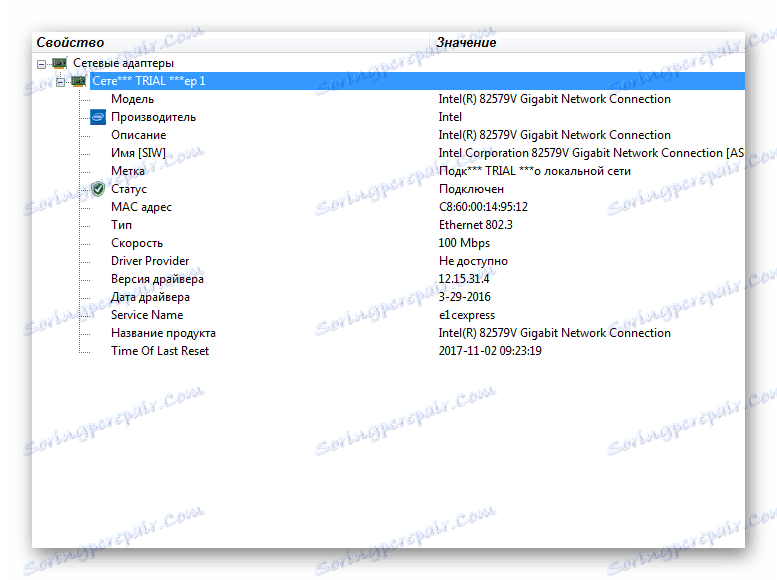
Veľmi užitočná pre mnohých používateľov je podkategória "Zdieľanie" , ktorá vám povie a zobrazí, ktoré sieťové zariadenia alebo dáta sú otvorené pre všeobecný prístup. Je veľmi pohodlné týmto spôsobom skontrolovať, či je prístup k tlačiarni a faxu otvorený pre zdieľanie. Rovnako je užitočné vedieť o dostupnosti používateľa na niektoré údaje, napríklad fotky alebo videozáznamy, najmä ak nie je dovolené len čítať súbory a priečinky, ale aj meniť ich ostatnými členmi siete.
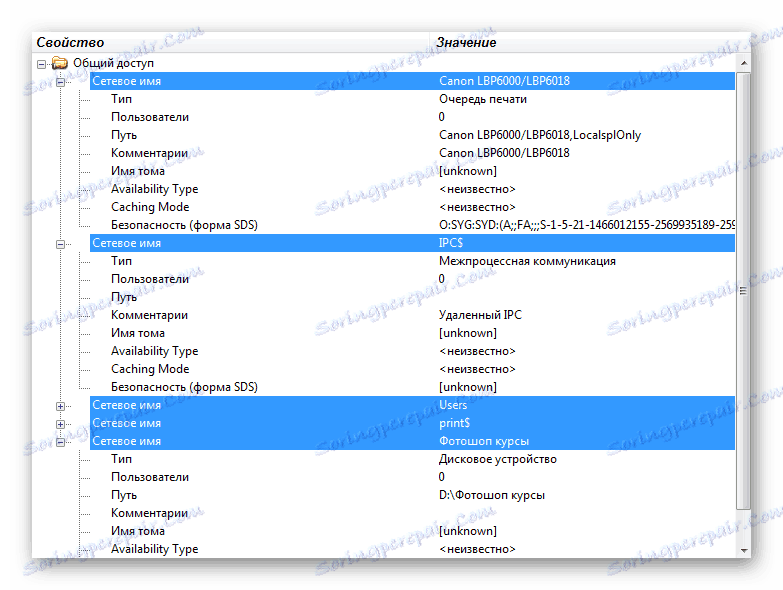
Zostávajúce kategórie v časti "Sieť" možno považovať za trochu menej užitočné a zmysluplné pre bežného používateľa. Napríklad v časti "Skupiny a používatelia" je možné podrobne rozoznať systémové alebo lokálne účty, skupiny domén alebo miestne skupiny, poskytnúť im stručný popis, zobraziť stav úlohy a SID. Dôležitejšie informácie samy o sebe obsahujú okrem kategórie "Otvorené porty" , ktorá zobrazuje všetky porty, ktoré momentálne používa samotný počítačový systém, ako aj jednotlivé programy.
V niektorých prípadoch, ak sa používateľ dostal do úvahy o prítomnosti škodlivého programu, potom pri prezeraní zoznamu otvorených portov rýchlo identifikuje takúto infekciu. Zobrazuje port a adresu, ako aj názov programu, ktorý tento port používa, jeho stav a dokonca aj cestu k súboru, ďalšie informácie sú obsiahnuté aj v popise.
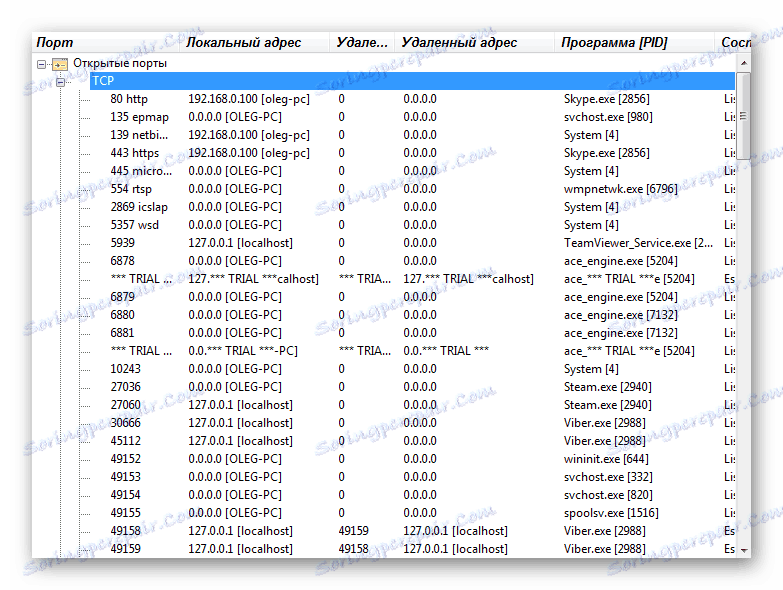
nástroje
Rozbaľovací zoznam nástrojov v systéme Systémové informácie pre systém Windows je umiestnený na veľmi neatraktívnom mieste a na prvý a dokonca neskôr program spúšťa, je ľahké si nevšimnúť vôbec. Ale nesie súbor neobvyklých a v mnohých ohľadoch užitočných nástrojov.
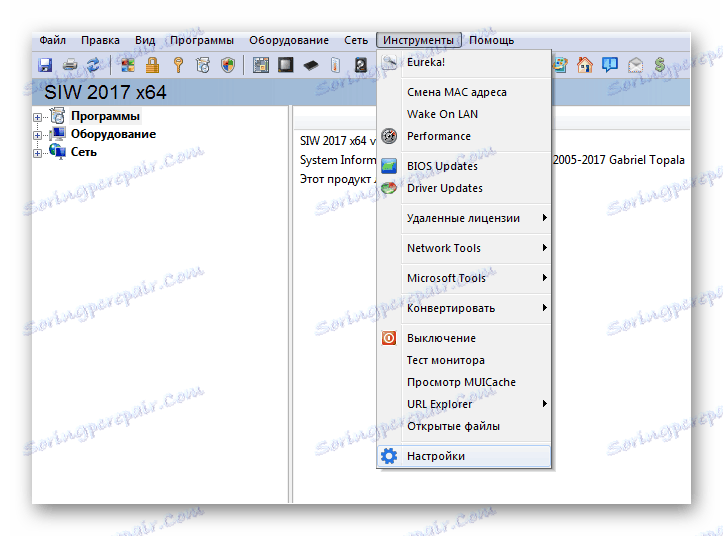
Nástroj s jedinečným názvom "Eureka!" Je určený na získanie podrobných informácií o oknách programov alebo prvkov samotného operačného systému. Ak to chcete urobiť, stlačte ľavé tlačidlo myši na tlačidle s lupou a bez uvoľnenia kľúčov ho presuňte do oblasti obrazovky, o ktorej chcete vedieť viac.
Stojí za zmienku, že nástroj nemôže komentovať všetky okná, ale v mnohých situáciách sa ukázalo ako veľmi užitočné. Ak napríklad umiestnite kurzor myši na aktívne okno programu Microsoft Word , pomôcka okrem správneho rozpoznávania aktuálneho okna tiež označí súradnice umiestnenia myši a v niektorých prípadoch tiež zobrazí text okna.

Pomôcka zobrazuje rovnaké informácie o položkách ponuky OS, kde poskytuje údaje o triede, do ktorej patrí okno.

V systéme SIW existuje nástroj na zmenu MAC adresy počítača. Ak to chcete urobiť, musíte si vybrať sieťový adaptér, ak ich máte viacerí používatelia. Adresa je povolená administrátorovi na resetovanie a zmenu. Je povolené zadať požadovanú adresu a automaticky ju zmeniť, potom ju nástroj vygeneruje sami.

Získajte trochu viac informácií o centrálnom procesore počítača získate pomocou utility "Performance" . Prvé spustenie bude trvať nejaký čas na zbieranie informácií, trvá to asi tridsať sekúnd.
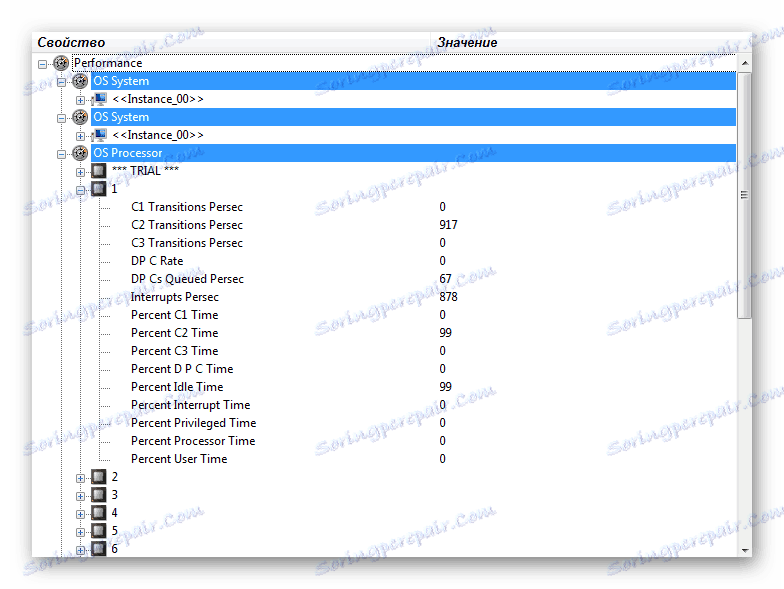
Nástroje "Aktualizácie systému BIOS" a "Aktualizácie ovládačov" sú samostatné produkty, ktoré je potrebné prevziať z oficiálnych webových stránok výrobcu. Tiež sú platené, aj keď obsahujú nejaké slabé voľné funkcie.
Sada nástrojov pre sieťové nástroje obsahuje vyhľadávania hostiteľa, pingy, sledovanie, ako aj protokoly FTP, HTTP a niektoré iné menej bežné protokoly.
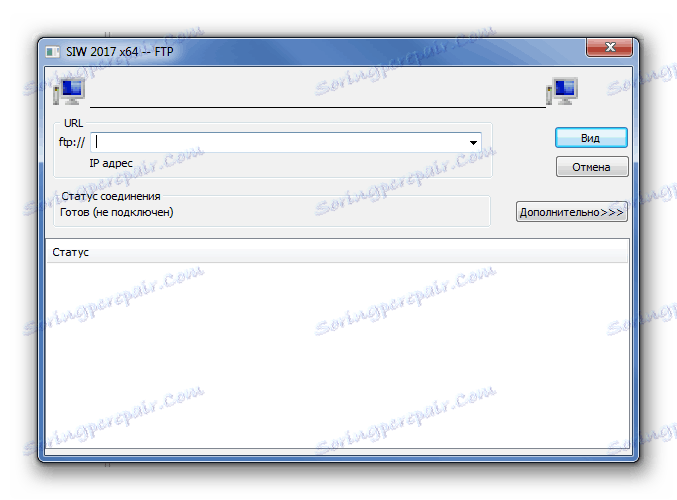
Súbor "Nástroje Microsoft" je reprezentovaný širokým zoznamom komponentov samotného operačného systému. Okrem bežných a známych používateľov natívnych komponentov pre nastavenie systému existujú aj tie, o ktorých ani odborníci nevedia. Vo veľkej miere je táto sada nástrojov úplným analógom ovládacieho panela.
Môžete ho nainštalovať pomocou nástroja "Vypnutie" a časovača vypnutia. Ak chcete to urobiť, musíte zadať jeho meno a informácie o účte a určiť časový limit. Ak chcete úspešne dokončiť prácu, je lepšie zaškrtnúť políčko pre násilné zatváranie aplikácií.

Для проведения теста монитора на предмет битых пикселей теперь нет нужды искать в интернете залитые сплошными цветами картинки или же делать это все самостоятельно в программе Paint. Достаточно запустить одноименную утилиту, как на весь монитор поочередно будут выводиться изображения. Если имеются битые пиксели, это будет отчетливо заметно. Чтобы завершить тест монитора, достаточно нажать на клавиатуре клавишу Esc.
Существует возможность печати данных из любой категории и подразделов, создания полного отчета, сохранить который будет предложено в одном из множества популярных форматов.
dôstojnosť
- Широкий функционал;
- Качественный русскоязычный интерфейс;
- Наличие узкоспециализированых инструментов;
- Простота в работе.
nedostatky
- Платное распространение.
SIW заслуженно считается одним из самых мощных и при этом простых в работе инструментов по просмотру данных касаемо системы и ее комплектующих. Каждая категория несет в себе очень много подробной информации, которая по своему объему не уступает более известным конкурентам. Использование пробной версии продукта хоть и вносит свои небольшие ограничения, но позволяет по достоинству оценить утилиту в течение месяца.